随着科技的发展,蓝牙技术已经广泛应用于各种电子设备中,许多传统的台式电脑并没有内置蓝牙模块,如何为这些台式电脑安装蓝牙呢?本文将为您详细介绍台式电脑安装蓝牙的方法和注意事项。
为什么需要给台式电脑安装蓝牙?
蓝牙技术是一种短距离无线通信技术,可以实现电子设备之间的数据传输和连接,对于台式电脑来说,安装蓝牙可以带来以下好处:
- 无线音频传输:通过蓝牙耳机或音箱,用户可以享受无线音乐体验。
- 文件传输:与其他支持蓝牙的设备(如智能手机、平板电脑)进行文件传输,无需使用数据线。
- 外设连接:连接蓝牙鼠标、键盘等外设,减少桌面线缆的杂乱。
- 智能家居控制:通过蓝牙连接智能家居设备,实现远程控制。
- 游戏外设:连接蓝牙手柄等游戏外设,提升游戏体验。
台式电脑安装蓝牙的方法
购买蓝牙适配器
最简单也是最常用的方法是购买一个USB蓝牙适配器,这种适配器体积小巧,易于携带,只需插入电脑的USB接口即可使用。
- 选择蓝牙适配器:市面上有多种蓝牙适配器可供选择,包括单模和双模两种类型,单模适配器只能用于数据传输,而双模适配器则同时支持数据和语音传输,根据您的需求选择合适的适配器。
- 购买适配器:可以通过电商平台或电子产品专卖店购买。
- 安装适配器:将适配器插入电脑的USB接口,系统会自动识别并安装驱动程序,如果没有自动安装,可以访问适配器制造商的官方网站下载最新的驱动程序。
- 连接设备:在电脑上打开“设置”>“设备”>“蓝牙和其他设备”,打开蓝牙开关,然后搜索并配对您的设备。
内置蓝牙模块的扩展卡
一些台式电脑主板支持内置蓝牙模块的扩展卡,用户可以通过升级主板来获得蓝牙功能。
- 检查主板规格:查看您的台式电脑主板是否支持蓝牙模块扩展卡。
- 购买扩展卡:如果支持,可以购买相应的蓝牙模块扩展卡。
- 安装扩展卡:根据主板说明书,将蓝牙模块扩展卡插入主板上的PCIe插槽或其他指定位置。
- 安装驱动程序:与蓝牙适配器类似,系统会自动识别并安装驱动程序,如果没有自动安装,可以访问制造商的官方网站下载最新的驱动程序。
- 连接设备:在电脑上打开“设置”>“设备”>“蓝牙和其他设备”,打开蓝牙开关,然后搜索并配对您的设备。
购买带有蓝牙功能的一体机电脑
如果您对台式电脑的外观和性能有更高要求,可以考虑购买一台带有蓝牙功能的一体机电脑。
- 选择一体机电脑:根据预算和需求选择合适的一体机电脑,确保其支持蓝牙功能。
- 购买一体机电脑:可以通过电商平台或电子产品专卖店购买。
- 连接设备:与普通台式电脑类似,打开“设置”>“设备”>“蓝牙和其他设备”,打开蓝牙开关,然后搜索并配对您的设备。
注意事项
- 兼容性:在购买蓝牙适配器或扩展卡时,要确保其与您的台式电脑兼容,不同品牌和型号的电脑可能有不同的硬件接口和驱动程序要求。
- 驱动程序:安装蓝牙适配器或扩展卡后,要及时更新驱动程序以确保最佳性能,您可以访问制造商的官方网站下载最新的驱动程序。
- 电量管理:如果使用蓝牙耳机、音箱等设备,要注意电量管理,避免在使用过程中突然断电。
- 信号干扰:蓝牙设备可能会受到其他无线设备的干扰,如Wi-Fi路由器、微波炉等,在使用蓝牙设备时,尽量远离这些干扰源。
为台式电脑安装蓝牙是一项简单而又实用的改造工程,通过购买蓝牙适配器、内置蓝牙模块的扩展卡或购买带有蓝牙功能的一体机电脑,您可以轻松地为台式电脑增添这一便捷功能,希望本文能帮助您更好地了解台式电脑安装蓝牙的方法和注意事项,让您的台式电脑焕发新生!







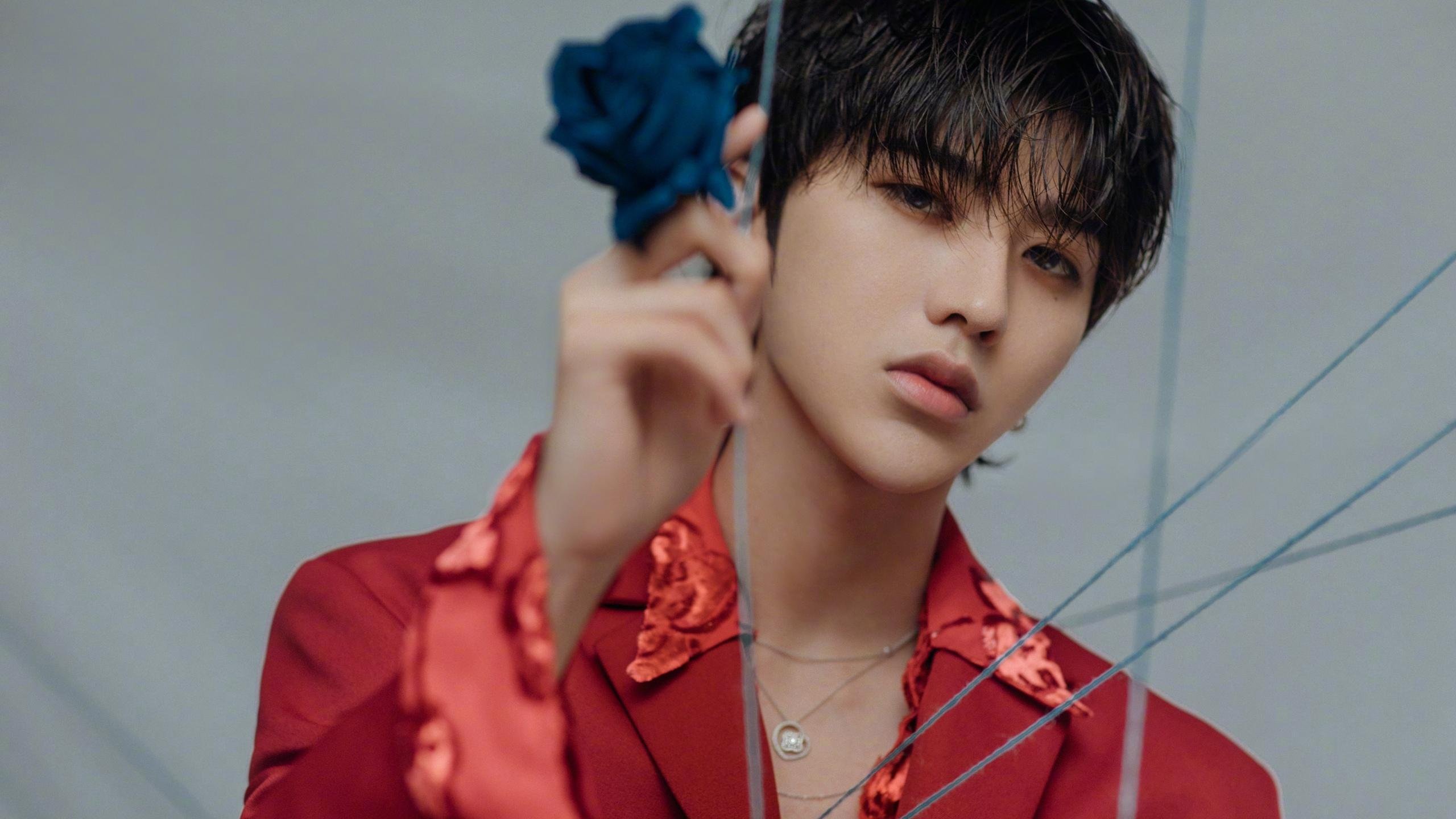






 京公网安备11000000000001号
京公网安备11000000000001号 粤ICP备17124184号-21
粤ICP备17124184号-21
还没有评论,来说两句吧...